אפליקציות UWP לא הצליחו להחליף את שולחן העבודהאפליקציות. עברו שנים מאז שהוצגו וכמה מיישומי Windows 10 הפופולריים ביותר הם עדיין גרסאות שולחן עבודה. זה בעיקר מכיוון שרוב האפליקציות מוגבלות עם פלטפורמת UWP. מכיוון שהם מסרבים להעביר לפלטפורמת UWP, יש להם כמה מגבלות משונות. ישנם אפליקציות המאפשרות לך לשנות את האריח עבור אפליקציית UWP, אך אם ברצונך לשנות את צבע האריחים עבור אפליקציות שולחן עבודה, עליך לעשות זאת באופן ידני. הנה איך.
צבע אריח לאפליקציות לשולחן העבודה
פתח את רשימת היישומים בתפריט התחלה וחפש את אפליקציית שולחן העבודה שעבורה ברצונך לשנות את צבע האריחים. לחץ באמצעות לחצן העכבר הימני עליו ובחר עוד> פתיחת מיקום קבצים מתפריט ההקשר.
זה יפתח את סייר הקבצים ויהיה קיצור דרך לאפליקציה בתיקיה שאליה היא נפתחת. לחץ באמצעות לחצן העכבר הימני על קיצור הדרך ושוב, בחר פתיחת מיקום קובץ מתפריט ההקשר.
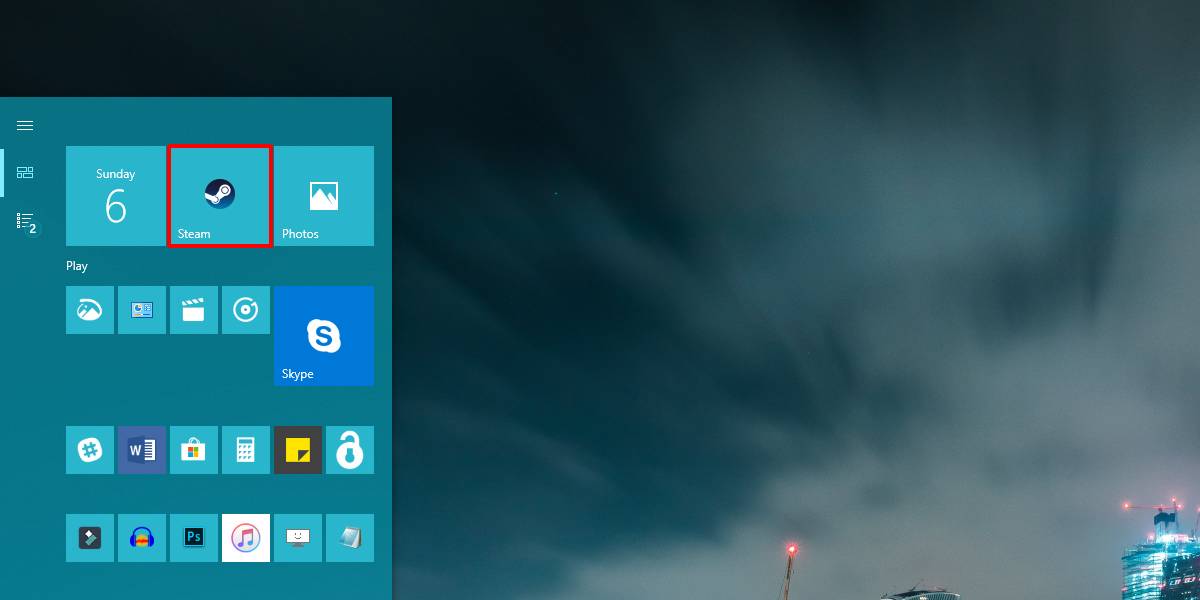
בשלב הבא, פתח קובץ פנקס רשימות חדש והדבק בתוכו את הבאים. אתה צריך לערוך את זה כדי לקבוע את צבע האריח.
<Application xmlns:xsi="http://www.w3.org/2001/XMLSchema-instance"> <VisualElements BackgroundColor="#ffffff" ShowNameOnSquare150x150Logo="on" ForegroundText="light"/> </Application>
שנה את #ffffff לערך HEX עבור הצבע בו תרצה להשתמש. שמור קובץ זה בשם הבא;
AppExeName.VisualElementsManifest.xml
דוגמא
steam.VisualElementsManifest.xml
וודא כי פנקס הרשימות שומר את הקובץ כ- XMLקובץ ולא כקובץ TXT. שמור אותו במיקום שפתחת בעבר בסייר הקבצים. ניתן לחלופין לשמור אותו בשולחן העבודה ולהעתיק אותו לתיקיה.
לאחר מכן חזור לתפריט התחל ועבור אלרשימת היישומים. שוב, חפש את אותה אפליקציה, לחץ עליה באמצעות לחצן העכבר הימני ובחר עוד> פתיחת מיקום קובץ. במיקום שנפתח, שנה את שם קיצור הדרך של האפליקציה לכל דבר. לא משנה הרבה איך קוראים לזה כי עליכם להחליף את השם לכל מה שהיה לפני כן. שינוי השם מאלץ את Windows 10 לרענן את סמל האריח.
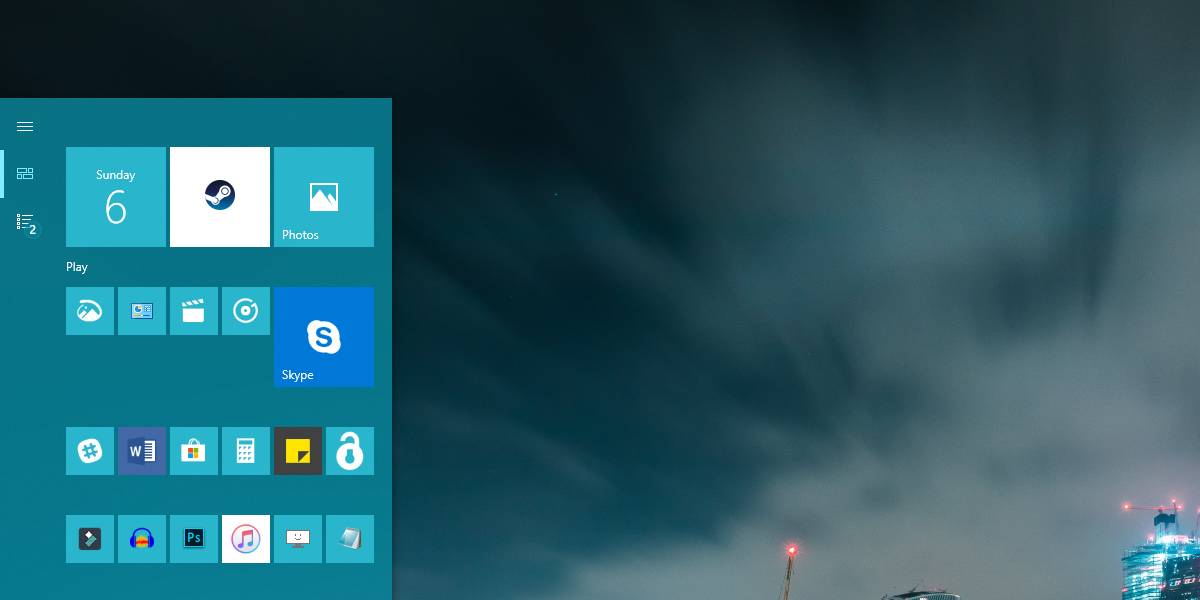
לאחר שינוי שם הקובץ ושמאת אותו בחזרהלמה שהיה במקור, פתח את תפריט התחל והאריח יציג את הצבע החדש שהגדרת. צבע זה לא ישתנה כשאתה משנה את צבע המבטא במערכת Windows 10. אתה יכול לשנות אותו לכל דבר אחר על ידי עריכת קובץ ה- XML שיצרת, ותוכל למחוק את קובץ ה- XML כדי לאלץ את האריח להתחיל להציג את צבע המבטא המוגדר כברירת מחדל.











הערות